- En tu cuenta de Buildpeer, dirígete a la vista general de proyectos y selecciona el proyecto al que deseas ingresar.
- En la barra lateral izquierda, haz clic en la sección ‘Módulos’, y luego haz clic en el módulo ‘RFIs’.
- Para iniciar, haz clic en el botón 👁️ Ver detalle ubicado a la derecha del renglón del RFI.
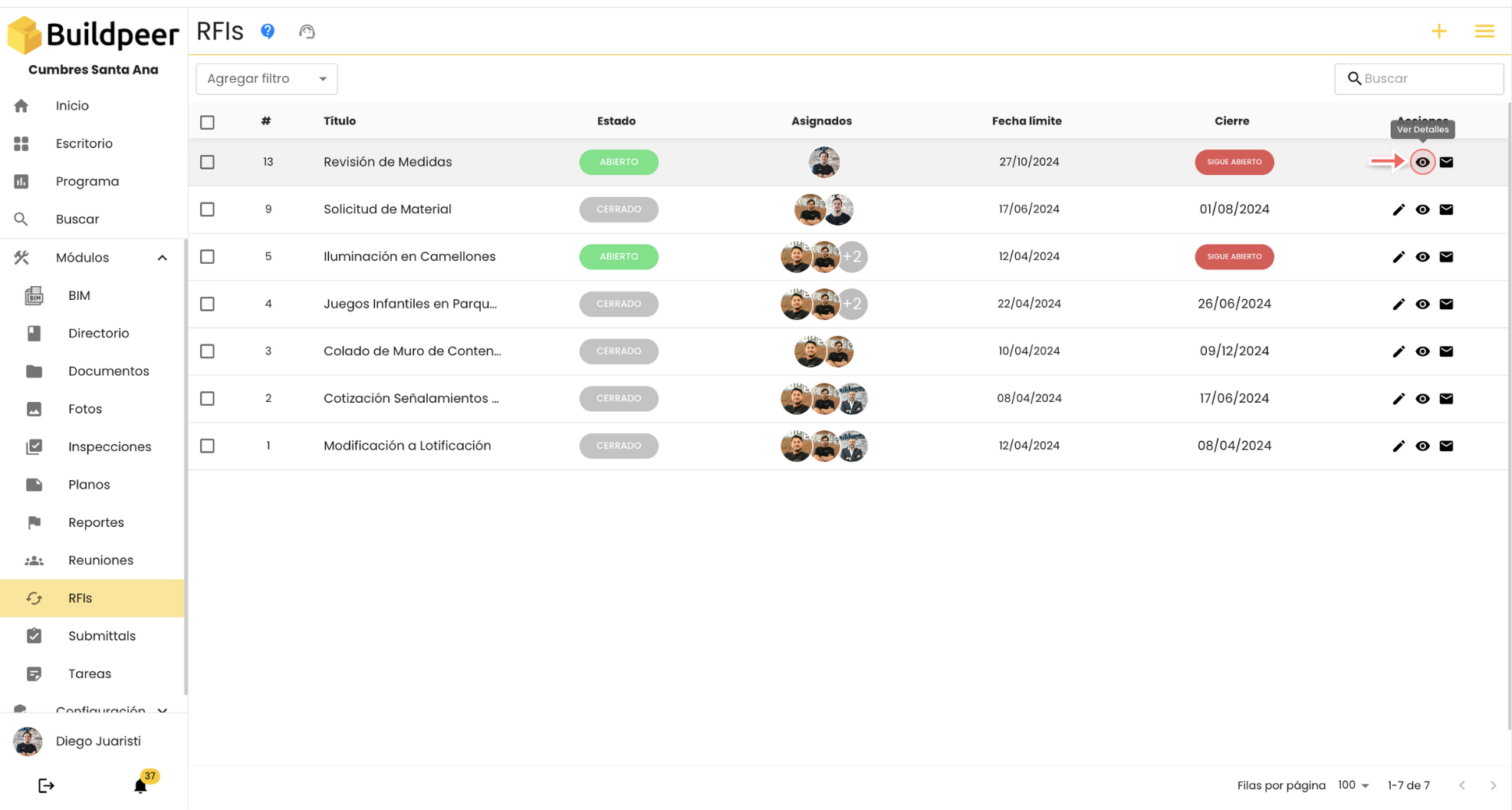
- Esto te llevará a la vista de detalle del RFI. En el apartado ‘Nueva respuesta’, el asignado debe proporcionar la respuesta a la pregunta planteada. Escribe, adjunta documentos o agrega notas de voz según sea necesario. Recuerda hacer clic en ‘Enviar’ para publicar la respuesta. Si es necesario, puedes agregar múltiples respuestas repitiendo el mismo proceso.
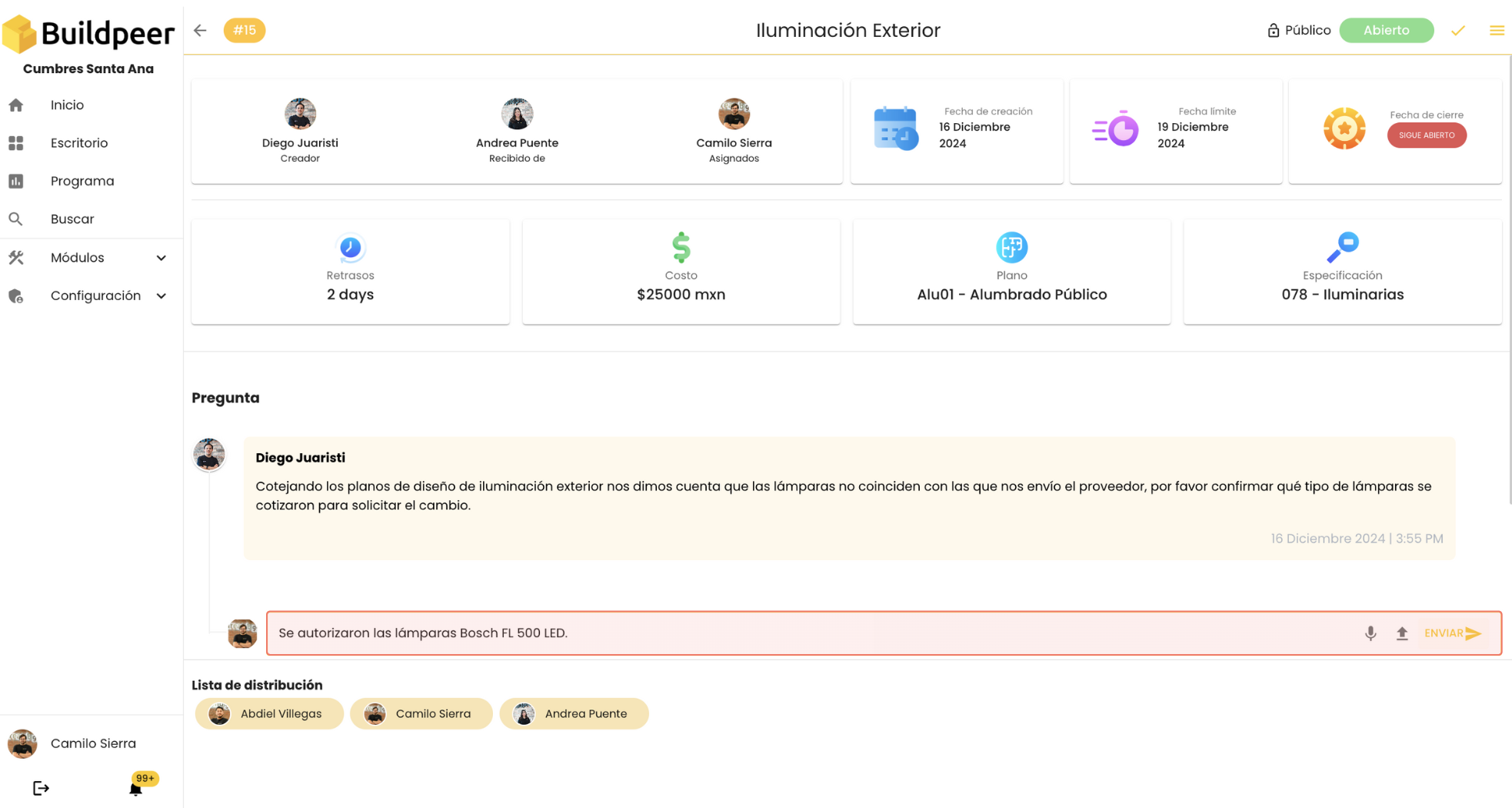
- Cuando se tenga una respuesta definitiva, para marcarla como respuesta oficial, el creador del RFI deberá hacer clic en el botón ✔️ Respuesta oficial y luego dar clic en el botón de ‘Aceptar’.


📌 Nota: Una vez que marques una respuesta como oficial, no podrás revertir ni modificar esta acción.
- Ahora, la respuesta oficial estará visible para todos los involucrados en el RFI, garantizando una comunicación más clara y efectiva.

















.webp)


